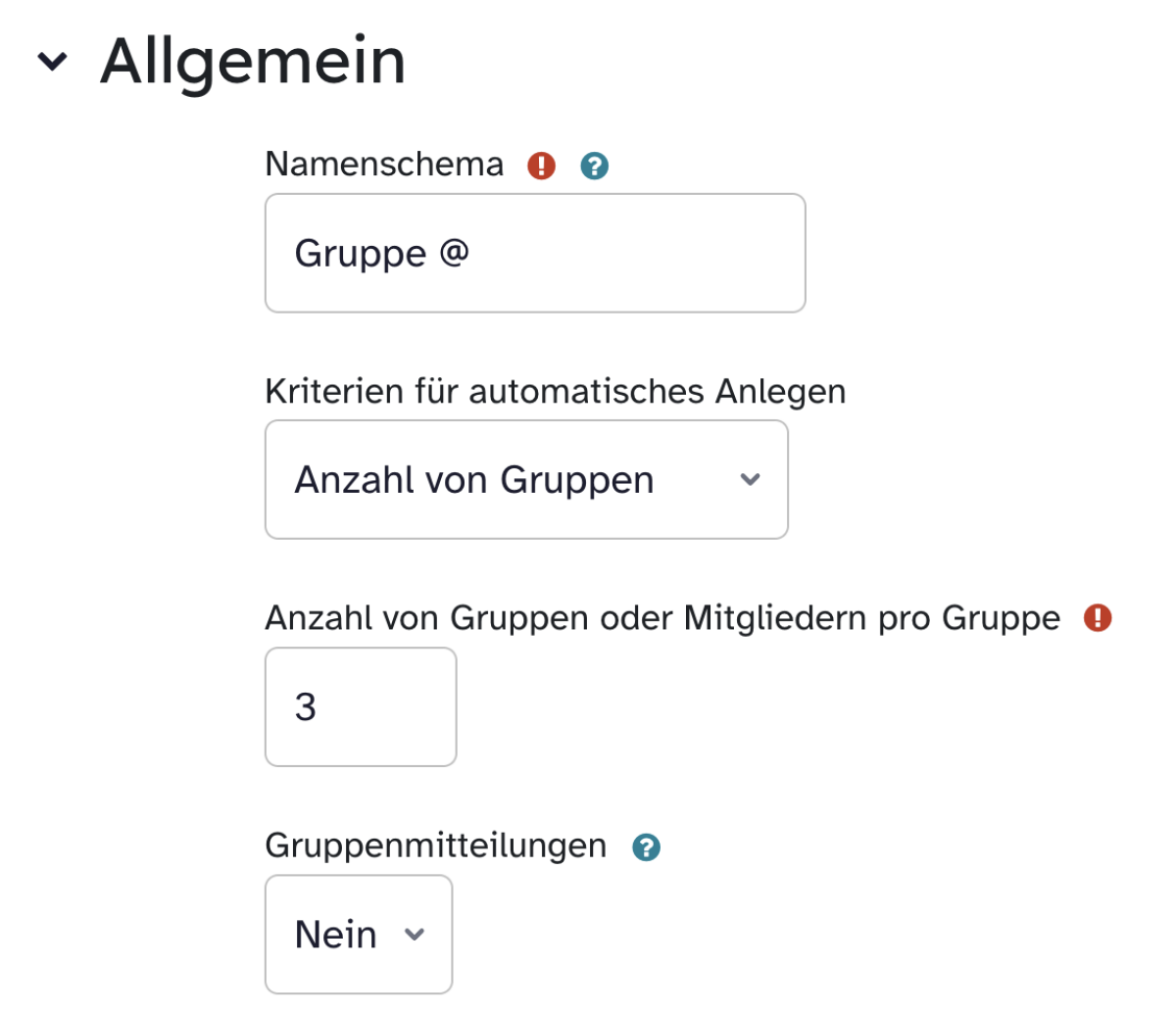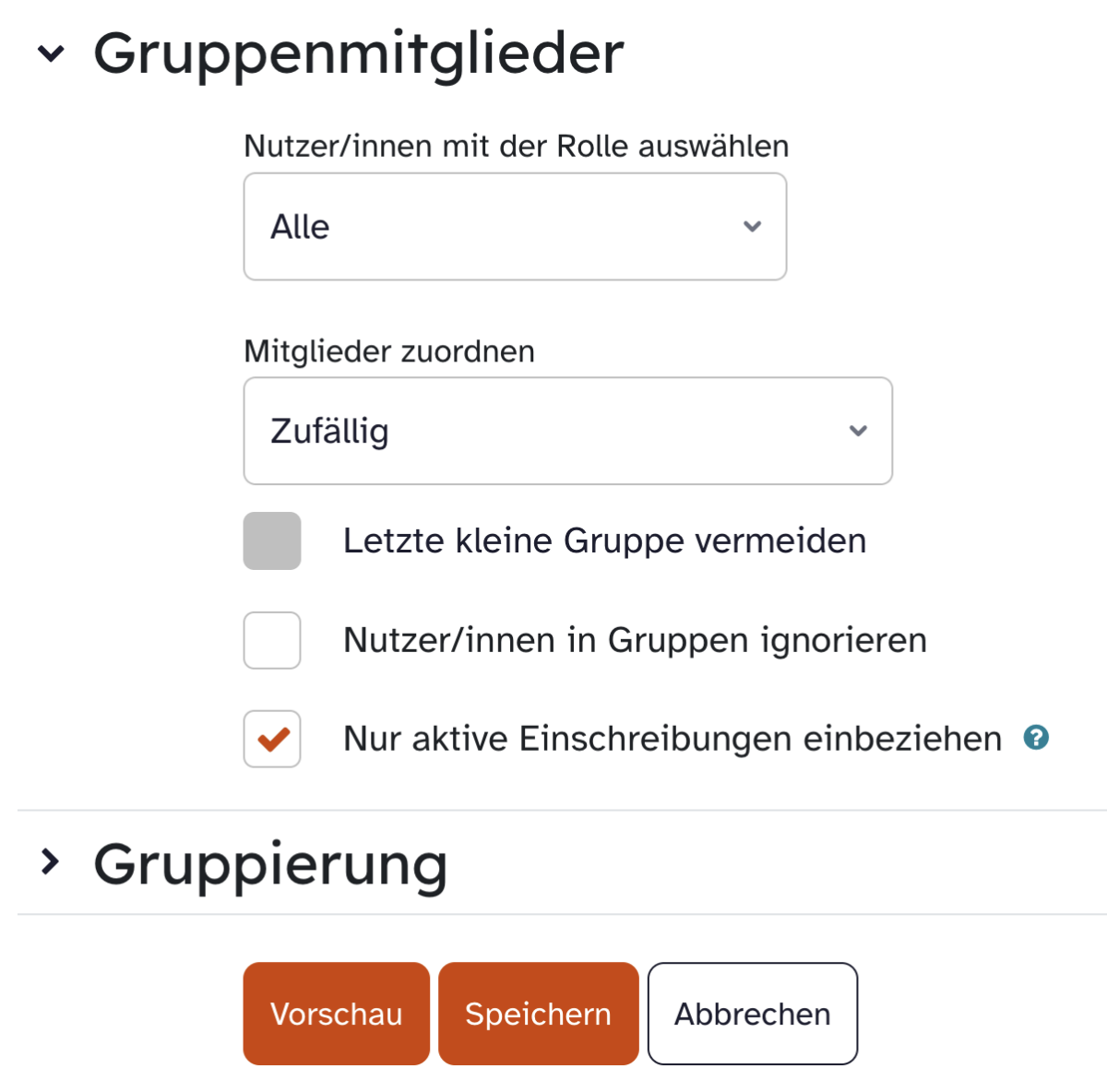Gruppen automatisch anlegen
Sie benötigen für Ihren Kurs Gruppen und möchten diese automatisch anlegen lassen. Hier erfahren Sie in wenigen Schritten, wie Ihnen das gelingt.

Um automatisch Gruppen anzulegen, wechseln Sie in Ihrem Kurs in der sekundären Navigationsleiste auf den Reiter Teilnehmer/innen. Wählen Sie im Drop-down-Menü Eingeschriebene Nutzer/innen den Punkt Gruppen aus. Über den Button Gruppen automatisch anlegen gelangen Sie auf die Konfigurationsseite.
Geben Sie im Bereich Allgemeines den automatischen Gruppen ein Namensschema, wobei ein @-Zeichen im angegebenen Namen durch die Buchstaben A, B, C usw. und ein #-Zeichen durch die Zahlen 1, 2, 3 usw. ersetzt wird.
So werden z. B. aus Gruppe @ die Gruppe A, Gruppe B, Gruppe C, usw.
Bei den Kriterien für automatisches Anlegen haben Sie die Auswahl zwischen Anzahl von Gruppen oder Mitgliedern pro Gruppe.
Sie haben die Möglichkeit, die zu verteilenden Rollen bei der Gruppenbildung zu beschränken. Das ist sinnvoll, wenn Sie als Lehrkraft an keiner Gruppe teilnehmen wollen. Wählen Sie hierzu im Drop-down-Menü Nutzer/innen mit der Rolle auswählen eine passende Rolle oder alternativ Alle aus. Mit dem Button Mitglieder zuordnen stehen Ihnen unterschiedliche Möglichkeiten zur Verfügung. Verteilen Sie hier Mitglieder u. a. zufällig oder alphabetisch nach Vorname/Nachname bzw. Nachname/Vorname.
Beim Sortieren nach Mitgliedern pro Gruppe kann es passieren, dass die letzte Gruppe kleiner ist. Durch Setzen eines Hakens bei der Checkbox Letzte kleine Gruppe vermeiden wird die Gruppengröße bei Bedarf automatisch angepasst.
Sollten Sie schon Teilnehmende in Gruppen aufgenommen haben, besteht die Möglichkeit, die Nutzenden von der Verteilung auszuschließen, indem Sie den Haken bei Nutzer/innen in Gruppen ignorieren setzen.
Durch die Auswahl von Vorschau erhalten Sie einen Überblick. Mit Speichern schließen Sie die Verteilung ab.